

Configure los ajustes de ProCut para conectarse a Arizona Xpert Engine.
Arizona Xpert Connector debe instalarse y configurarse. Consulte Instalación de Arizona Xpert Connector para obtener más información.
Arizona Xpert Engine 2.1 (o posterior) y ProCut Server están instalados.
Abra ProCut Server, haciendo clic con el botón derecho en el icono.
Elija [Preference] (preferencia)
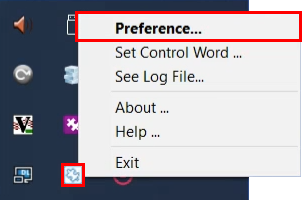
Haga clic en [Add] (agregar) en la sección de carpetas calientes
La carpeta caliente se utiliza para intercambiar archivos entre ProCut y Arizona Xpert Engine
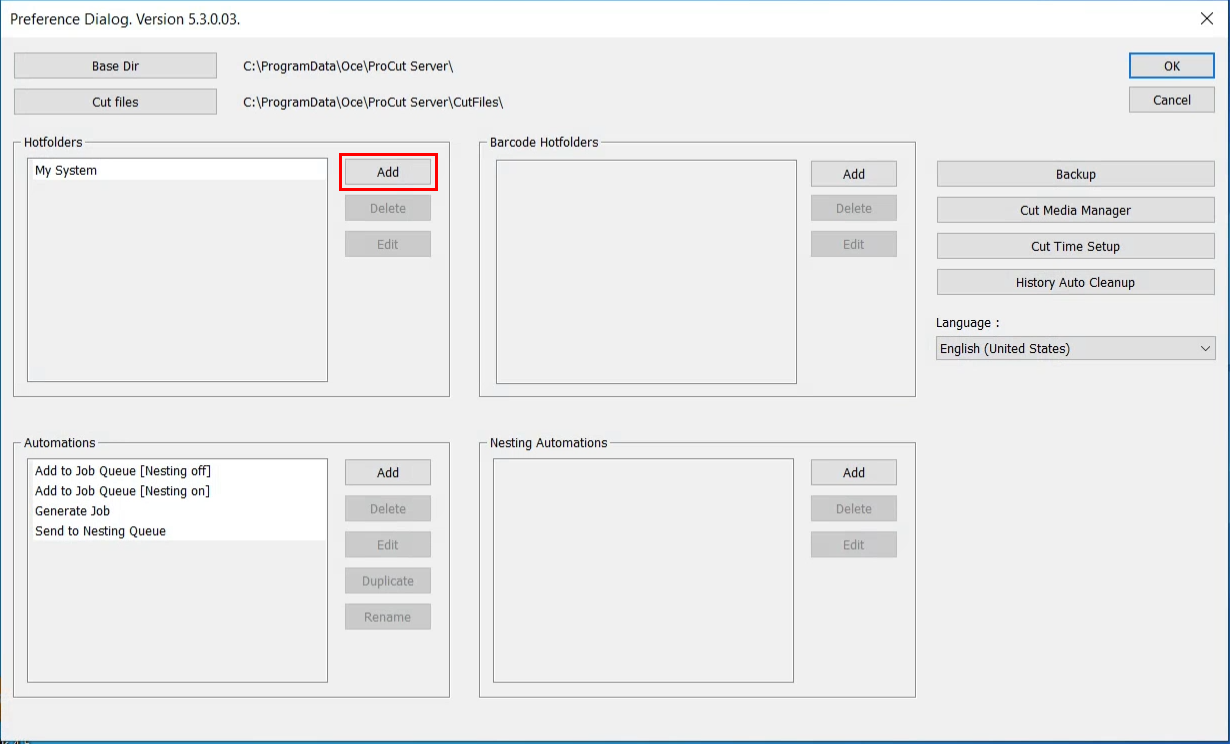
Agregue un nombre para la carpeta caliente
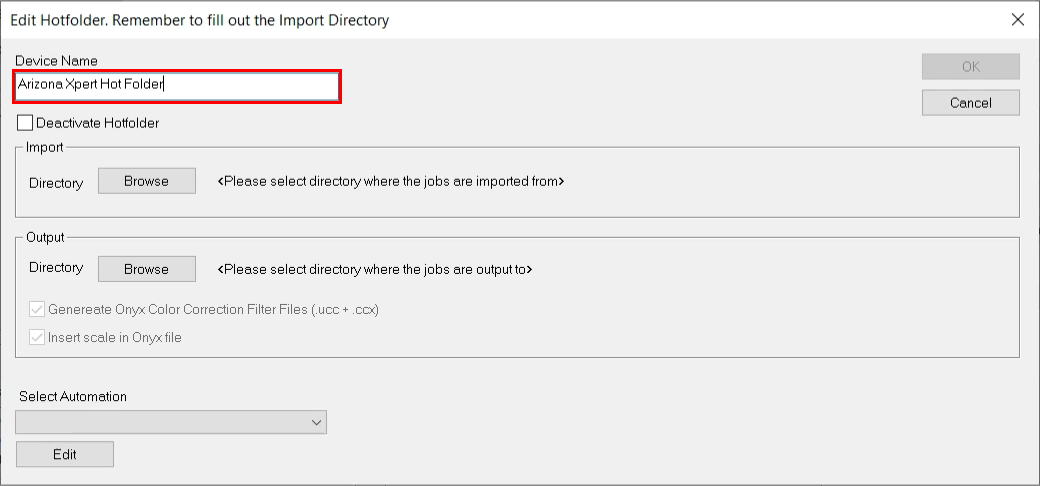
Haga clic en [Browse] (examinar) en la sección de importación
Vaya a la carpeta de importación que se ha configurado en Arizona Xpert Connector y seleccione la ruta de importación.
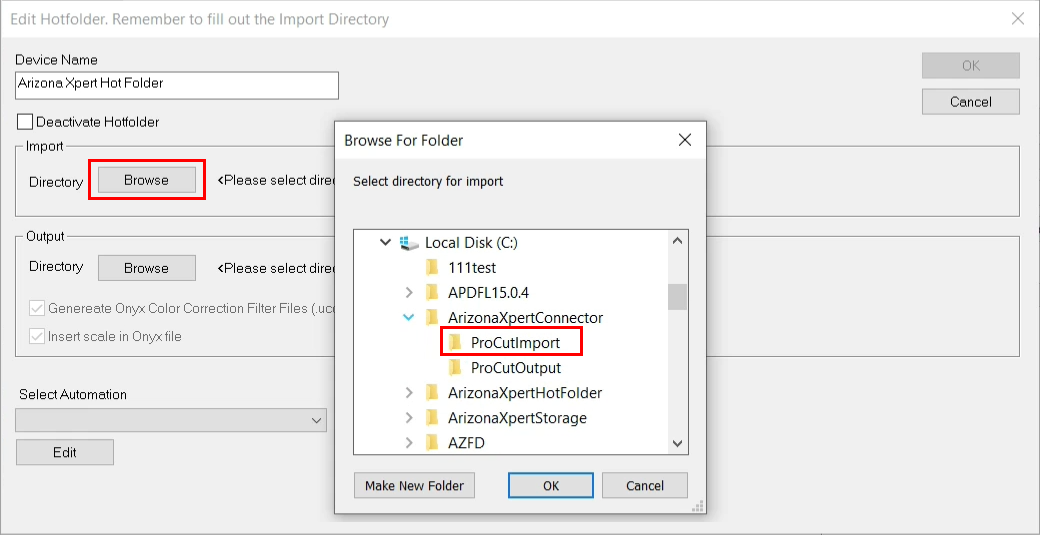
Haga clic en [Browse] (examinar) en la sección de salida
Vaya a la carpeta de salida que se ha configurado en Arizona Xpert Connector y seleccione la ruta de salida.
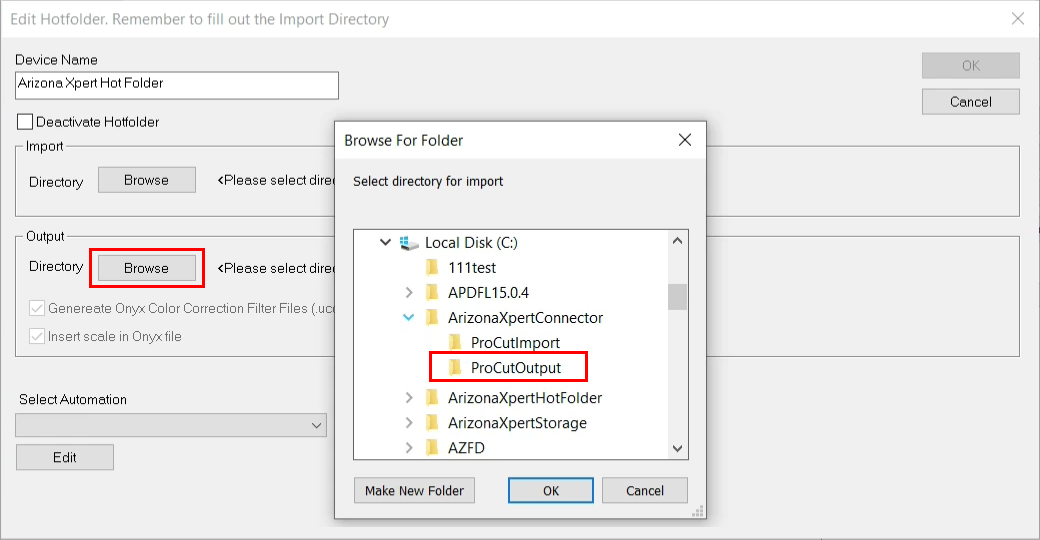
Haga clic en [Aceptar].
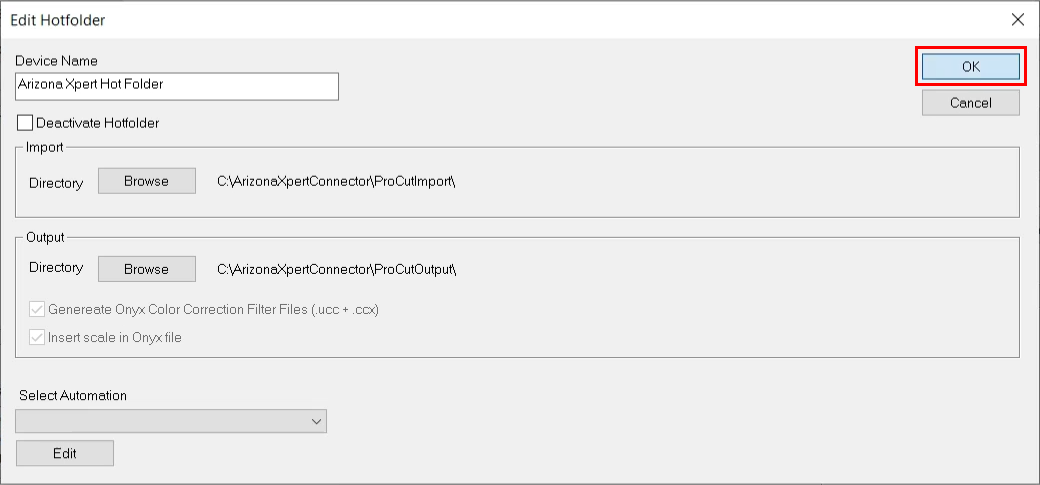
Haga clic en [Add] (agregar) en la sección de automatizaciones
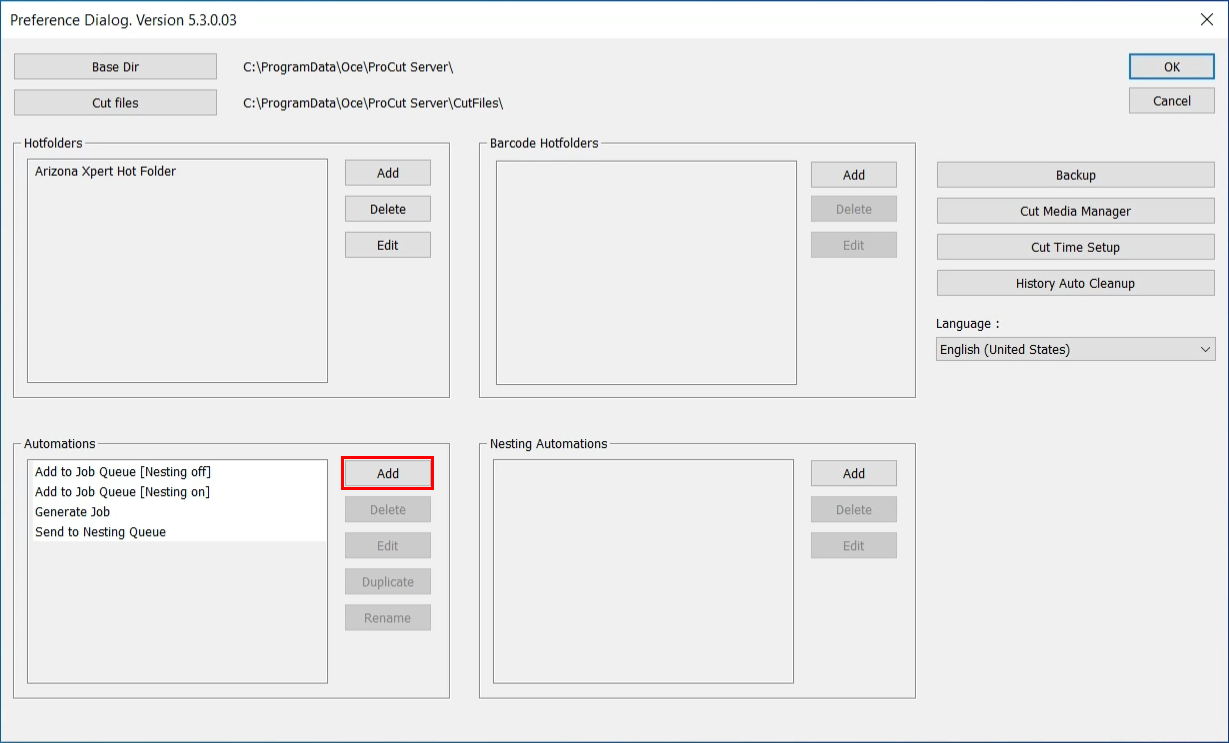
Indique un nombre para su automatización
En este caso, hemos elegido: Send to auto nesting (Enviar a anidación automática)
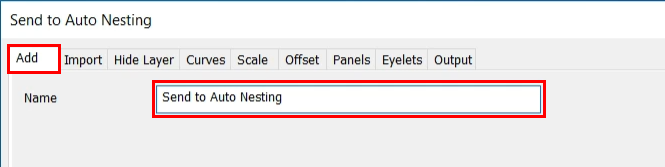
Seleccione la ficha para importar [Import]
Seleccione el material [Media]
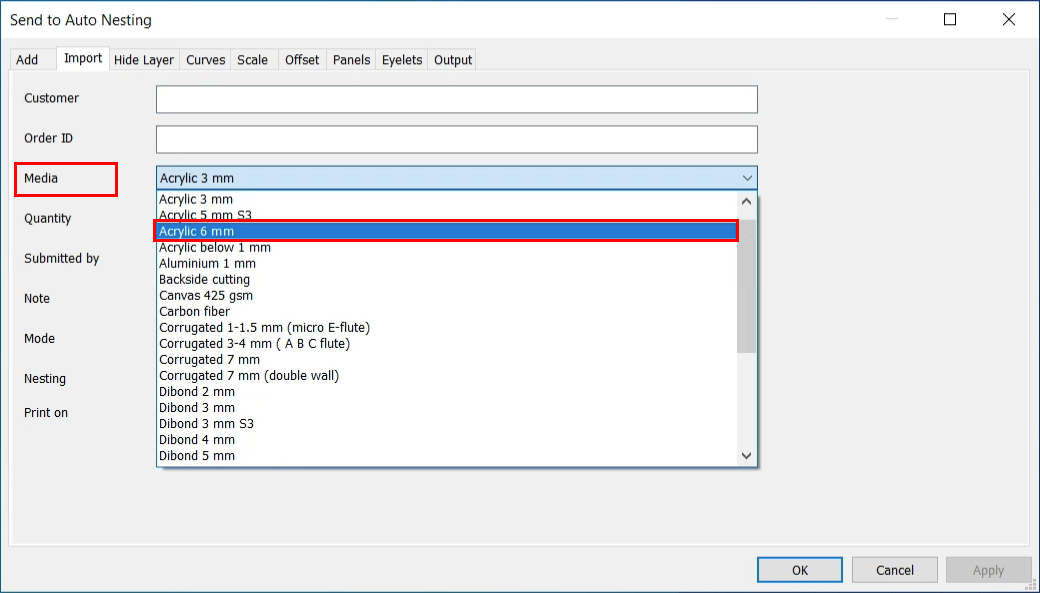
Seleccione el modo [Mode]
Add to Job Queue (Agregar a la cola de trabajos)
Generate Job (Generar trabajo)
Send to Nesting Queue (Enviar a la cola de anidación)
Send to Automation Nesting Queue [Enviar a la cola de anidación de automatización] (en caso de anidación automática)
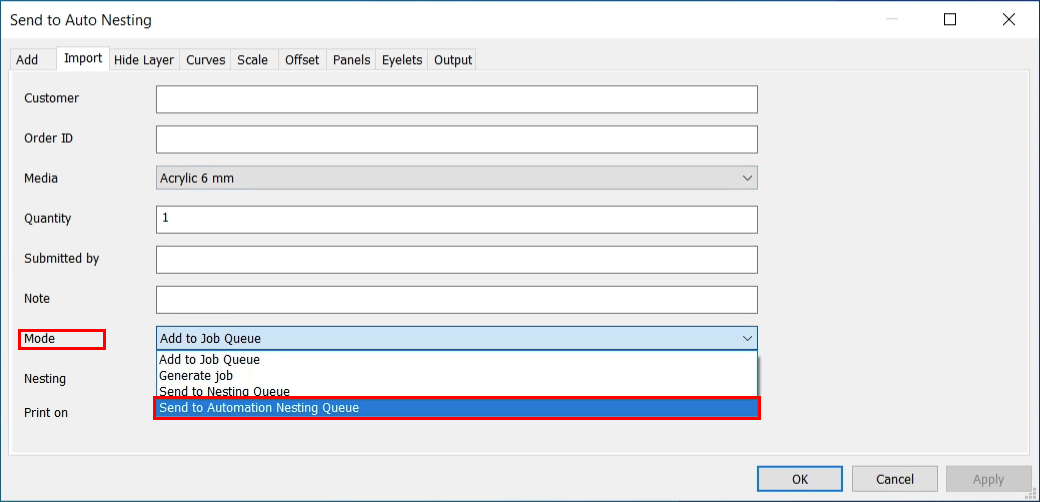
Haga clic en [Aceptar].
Haga clic en [Add] (agregar) en la sección de automatizaciones de anidación
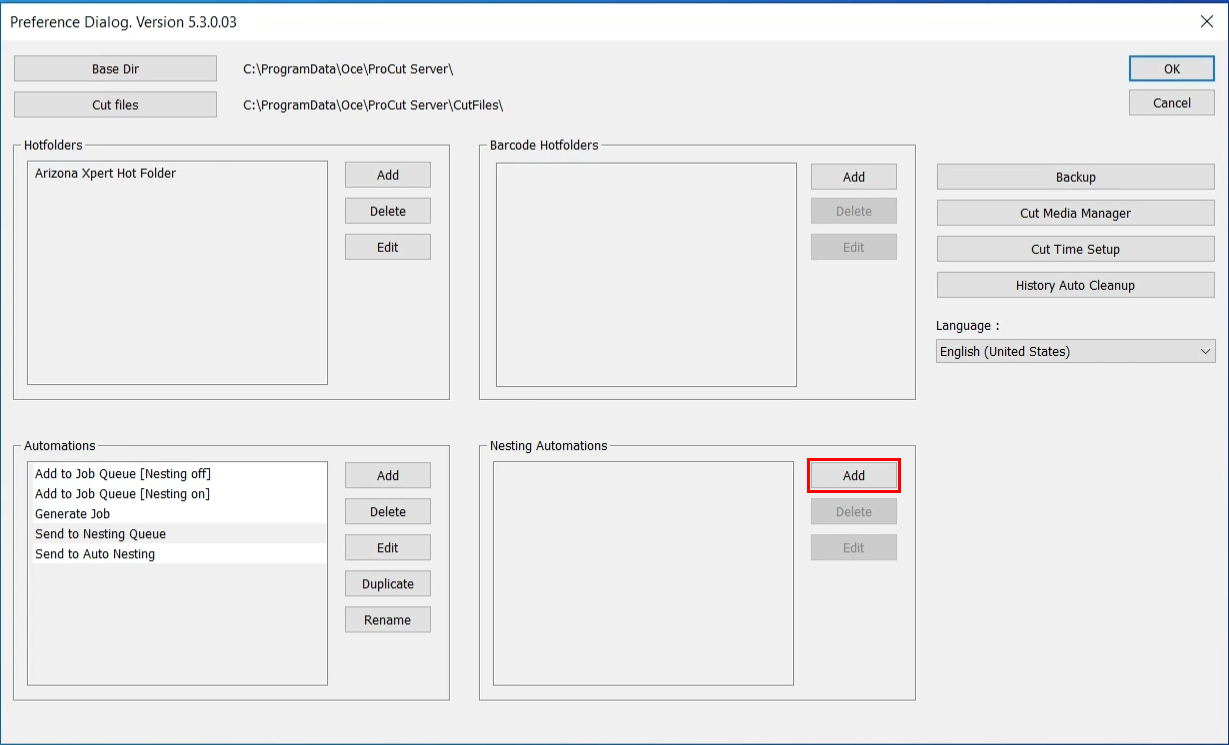
Seleccione el material que se define en la automatización: Send to auto nesting (Enviar a anidación automática)

Seleccione la carpeta caliente en la que se aplicará la automatización de la anidación.

Agregue criterios para la anidación automática.

Start (inicio) y End (fin) definen el marco horario en el que está activa la anidación automática.
Defina la hora de inicio y de finalización.
Defina el tiempo de espera (timeout) en segundos y determine el porcentaje cubierto de una zona de la hoja en general y de la última hoja.
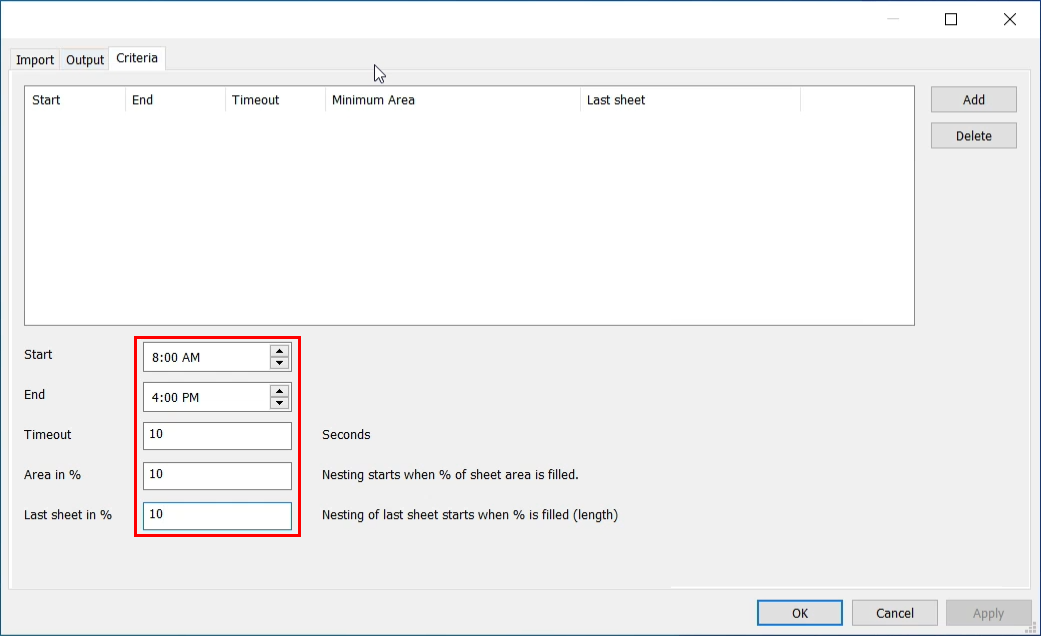
Haga clic en [Aceptar].